Poprawka: Silnik tapety nie wyświetla ani nie zmienia tapety
Miscellanea / / March 19, 2022
Wallpaper Engine to aplikacja parowa, która specjalizuje się w tapetowaniu na dwóch ekranach. Aplikacja umożliwia również tworzenie animowanych tapet z obsługą dźwięku. Chociaż konfiguracja tego silnika może być nieco trudna, a użytkownicy często napotykają wiele problemów. Jednym z bardzo powszechnych problemów jest to, że silnik tapety nie wyświetla się lub nie zmienia tapety, w którym nie można skonfigurować tapet pomimo wielu prób.
Czasami tapeta, którą zmienisz w ustawieniach, nie odbija się na ekranie lub odwrotnie. W wielu przypadkach użytkownicy zgłaszali, że tapeta w ogóle się nie ustawia. W większości przypadków jest to kwestia różnych rozdzielczości ekranu komputera, ale może to również wynikać z niekompatybilnych sterowników lub przestarzałego oprogramowania. W tym przewodniku przyjrzymy się niektórym metodom rozwiązywania problemów, które pomogą rozwiązać ten problem.
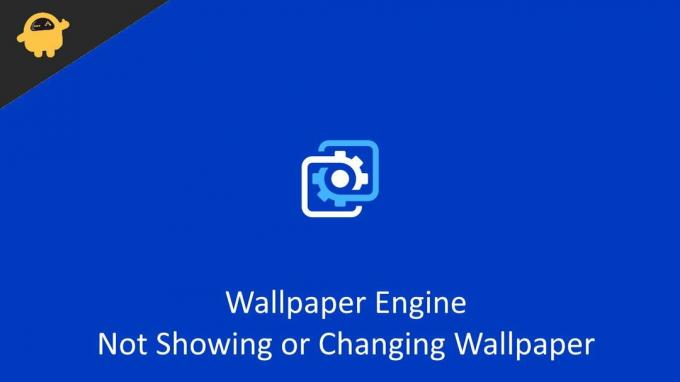
Zawartość strony
-
Poprawka: Silnik tapety nie wyświetla ani nie zmienia tapety
- Sprawdź nazwy plików
- Wyłącz motywy kontrastu
- Usuń plik konfiguracyjny
- Wyłącz antywirus
- Wyłącz inne oprogramowanie do modyfikacji
- Wyłącz opcję WMP
- Zainstaluj łatkę silnika tapety
- Sprawdź konfigurację odtwarzania
- Zmień format multimediów tapety
- Wniosek
Poprawka: Silnik tapety nie wyświetla ani nie zmienia tapety
Aby silnik tapety działał, musisz upewnić się, że oba monitory są poprawnie skonfigurowane w aplikacji. Zalecamy zapoznanie się z oficjalnym przewodnikiem FAQ, aby skonfigurować preferencje tapet w aplikacji.
Sprawdź nazwy plików
W wielu przypadkach problem wynika z niewłaściwych nazw plików. Wallpaper Engine nie jest przeznaczony do obsługi znaków specjalnych, takich jak (, % $ # @ ‘ * & ^ !) itp. Jeśli więc jakakolwiek nazwa tapety/folder z tapetami lub nazwa projektu zawiera te znaki, tapeta nie zostanie załadowana.
Zły format:silnik_tapety/projekty/mojeprojekty/lara_apartament/Lara_ApartmentFar.mp4
powyższa ścieżka pliku zawiera apostrof w folderze projektów, który powoduje problem. Nie musisz się upewnić, że nie ma tu znaków specjalnych.
Prawidłowy format:silnik_tapety/projekty/mojeprojekty/mieszkanie_laras/Lara_ApartmentFar.mp4
Upewnij się, że zmieniłeś ustawienia nazwy projektu i nazwę pliku folderu/tapety, aby uniknąć znaków specjalnych.
Wyłącz motywy kontrastu
System Windows jest wyposażony w specjalne funkcje pomocy wizualnej, które pomagają użytkownikom oglądać elementy o wysokim kontraście na ekranie. Ale w przypadku motywów o wysokim kontraście, tapety zapasowe lub aplikacje związane z tapetami nie będą działać. Musisz więc upewnić się, że to ustawienie jest wyłączone / wyłączone.
Reklamy
Otwórz ustawienia systemu Windows i przejdź do opcji Ułatwienia dostępu > Motywy kontrastu.

Tutaj upewnij się, że nie wybrano żadnych motywów.
Reklamy
Usuń plik konfiguracyjny
Jest całkiem możliwe, że konfiguracja tapety, którą właśnie umieściłeś, nie działa lub jest uszkodzona. Możesz więc usunąć plik konfiguracyjny i zresetować go do ustawień domyślnych, co rozwiąże problem. Po rozwiązaniu problemu możesz łatwo zmienić dowolną tapetę.
Najpierw zamknij silnik tapety za pomocą menedżera zadań.
Przejdź do katalogu instalacyjnego wallpaper_engine i usuń plik config.json.
Teraz ponownie uruchom Wallpaper Engine i skonfiguruj tapetę, problem musi zostać rozwiązany.
Wyłącz antywirus
Aplikacje antywirusowe mają na celu blokowanie wszelkich aplikacji, które wydają się szkodliwe lub potencjalnie ryzykowne. Ponieważ aplikacja Tapeta ma możliwość zmiany ustawień systemowych — grafiki i tapety, program antywirusowy może uniemożliwić tej aplikacji. Możesz całkowicie wyłączyć program antywirusowy lub skonfigurować go tak, aby wykluczył katalog instalacyjny wallpaper_engine, aby upewnić się, że tapeta działa płynnie.
Wyłącz inne oprogramowanie do modyfikacji
System Windows jest dostarczany z mnóstwem oprogramowania do modyfikacji i konfiguracji, które może powodować problemy, jeśli używasz ich jednocześnie. Zgłoszono, że Wallpaper Engine powoduje problemy po zainstalowaniu innego oprogramowania modyfikującego.
Lista obejmuje ogrodzenia, miernik deszczu, topnik itp. Jeśli te aplikacje są zainstalowane na komputerze, silnik tapety nie będzie działał częściowo lub całkowicie. Dlatego dobrym pomysłem jest ich wyłączenie lub odinstalowanie, jeśli ich nie potrzebujesz.
Wyłącz opcję WMP
WMP to skrót od Windows Media Player, który jest powodem, dla którego możesz łatwo odtwarzać pliki wideo na swoim komputerze. Chociaż silnik Wallpaper ma własny koder i dekoder wideo, więc nie potrzebuje obsługi WMP. Ale WMP nadal powoduje wiele problemów, więc wyłączenie go pomoże rozwiązać problem.
W pasku wyszukiwania systemu Windows wyszukaj „Włącz lub wyłącz funkcje systemu Windows”.

Przejdź do Funkcje multimedialne > Wyłącz Windows Media Player

Zapisz ustawienia i uruchom ponownie komputer. Teraz Wallpaper Engine zacznie działać na twoim drugim monitorze
Zainstaluj łatkę silnika tapety
Od czasu pierwszego uruchomienia Wallpaper Engine uruchomił wiele aktualizacji oprogramowania i poprawek, aby naprawić różne problemy, w tym brak wyświetlania lub zmianę tapety. Chociaż Steam jest przeznaczony do automatycznej aktualizacji aplikacji, ale aplikacja zawsze działa w tle, Steam może jej unikać. Musisz więc zaktualizować go ręcznie. Możesz sprawdzić najnowsze aktualizacje i poprawki dostępne w Wallpaper Engine tutaj.
Sprawdź konfigurację odtwarzania
Dzięki ostatnim aktualizacjom Wallpaper Engine użytkownicy mogą teraz konfigurować różne opcje odtwarzania, aby upewnić się, że tapeta działa poprawnie.

Zmień ustawienia z Wstrzymano na Kontynuuj dla wszystkich opcji. Dzięki temu tapeta będzie zawsze aktywna.
Zmień format multimediów tapety
Jeśli próbujesz zachować tapetę wideo w formacie MP4 lub MKV, może to być spowodowane nieobsługiwanym formatem multimediów. Wallpaper Engine obsługuje wiele formatów, ale powoduje również wiele problemów. Możesz więc przekonwertować plik wideo z tapetą do formatu WEBm i będzie działał wydajnie. Do tego zadania możesz użyć dowolnego darmowego konwertera wideo online.
Wniosek
Oto wszystkie metody naprawy problemu z brakiem wyświetlania lub zmianą tapety w silniku tapety. Aby uniknąć problemów, zaktualizuj oprogramowanie i system operacyjny Windows do najnowszej wersji.


![Łatwa metoda zrootowania BLU G5 za pomocą Magisk [bez TWRP]](/f/93d1a5ca626fc1fb462f02327a60f101.jpg?width=288&height=384)
